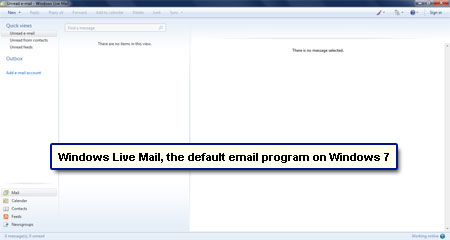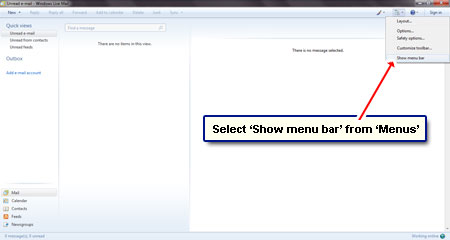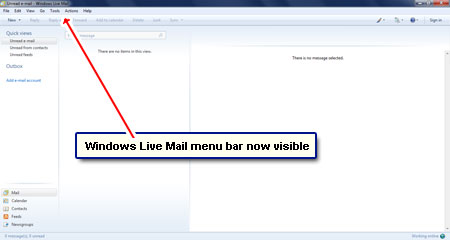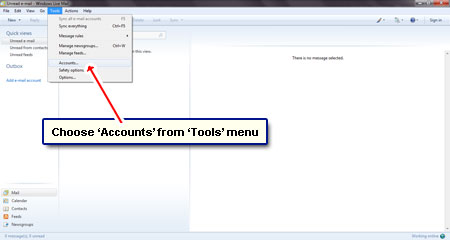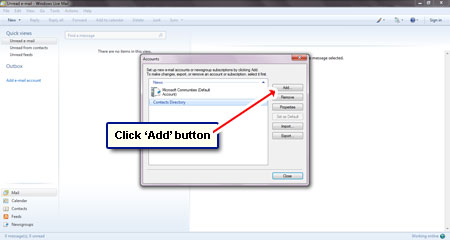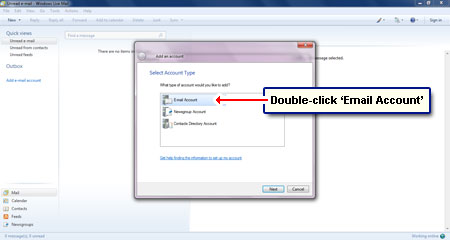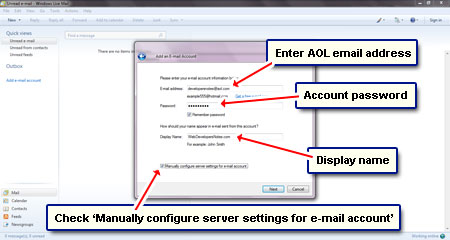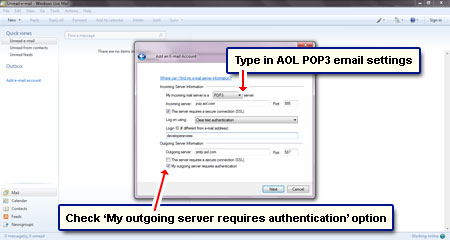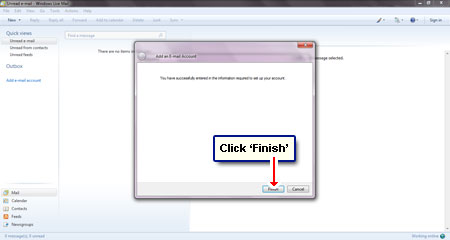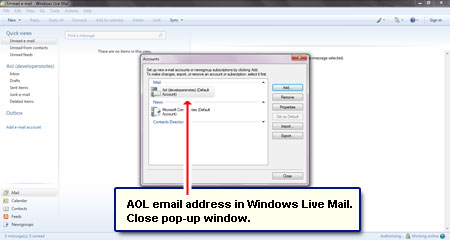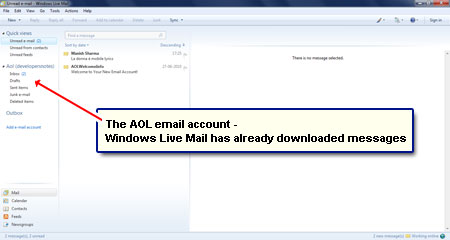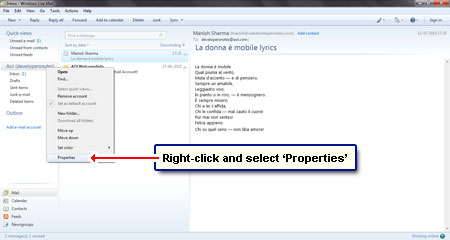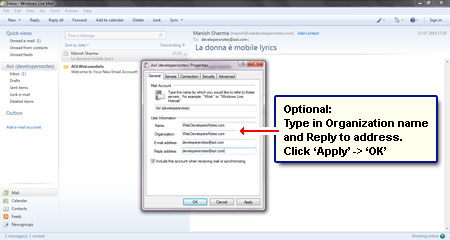hoe configureer ik AOL-e-mail in Windows Live Mail via POP?
Is er een manier om mijn AOL-e-mailaccount te configureren met POP? Ik gebruik een Windows 7 laptop.
Charles Opoku
net als Gmail zijn gratis AOL-e-mailaccounts POP en IMAP ingeschakeld, wat betekent dat beide e-mailprotocollen kunnen worden gebruikt om e-mail naar uw Windows 7-computer te downloaden. In dit bericht zal ik u vertellen hoe u uw AOL e-mailaccount configureren op Windows Live Mail met behulp van POP3 (of gewoon POP).
is het noodzakelijk om Windows Live Mail te gebruiken? Natuurlijk niet! Kies uit de lijst met e-mailprogramma ‘ s. Zorg ervoor dat het draait op Windows 7-besturingssysteem en ondersteunt POP3.
gesponsorde Links
zo kunt u Thunderbird, een gratis e-mailclient, gebruiken van dezelfde mensen die Firefox maken. Ik geef de voorkeur aan het e-mailprogramma van Windows 7, Windows Live Mail, omdat het me goed heeft gediend voor meer dan 2 jaar zonder grote problemen.
POP3-configuratie: AOL – e-mailaccount in Windows Live Mail
ter informatie, het instellen van AOL-e-mailaccount op Windows Live Mail is eenvoudiger met het IMAP-protocol-raadpleeg dat artikel voor instructies. Echter, als POP3 is wat je wilt, volg de onderstaande stappen om AOL e-mail te downloaden.
- Start Windows Live Mail programma . We zullen werken aan een nieuwe installatie van deze e-mailclient.
- de eerste stap is het ophalen van de Windows Live Mail-werkbalk. Klik op het” Menu ” icoon (in de buurt van de rechterbovenhoek) en selecteer “Toon menubalk” .
- kies ” Tools “gevolgd door” Accounts”.
- klik op de knop” Toevoegen”. Dit zou een pop-upvenster moeten openen.
- Dubbelklik op” e-mailaccount”.
- om het AOL-e-mailaccount in Windows Live Mail te configureren met POP, moet u het programma voorzien van wat accountgerelateerde informatie. Voer uw e-mailadres, Wachtwoord, een weergavenaam in en zorg ervoor dat u “Serverinstellingen handmatig configureren voor e-mailaccount” aanvinkt . Klik op “Next” om verder te gaan.
- Selecteer ‘POP3’ voor “mijn mailserver is a”. Typ de informatie in dia 8 precies zoals getoond. U kunt knippen en plakken deze AOL POP instellingen van onderen.
inkomend: pop.aol.com; poort: 995; zet een vinkje voor ” This server requires a secure connection (SSL)”.
uitgaand: smtp.aol.com; poort: 587; vink de optie “Mijn uitgaande server vereist authenticatie” aan.
het aanmeldings-ID is het deel voor het @ – teken in uw AOL-e-mailadres. - klik op “Finish” in het volgende venster. Gefeliciteerd! U hebt met succes in staat om het opzetten van een AOL e-mailaccount in Windows Live Mail met behulp van POP geweest. Sluit ook het andere pop-upvenster .
- maar zal POP3 werken-oh ja! Zoals u kunt zien, heeft Windows Live Mail al het account toegevoegd aan de linkerkolom en gedownloade berichten .
- deze stap is facultatief. Klik met de rechtermuisknop op de nieuw toegevoegde AOL e-mailaccount en kies “Eigenschappen”. Voer onder het tabblad “Algemeen” een naam in in het veld ‘organisatie’ en een ‘antwoordadres’ – .
ter informatie, naast AOL kunt u ook andere e-mailaccounts configureren in Windows Live Mail.